Gestion utilisateurs Infomaniak, version Zen
Infomaniak est une plateforme puissante, mais sa logique peut dérouter au premier abord. Beaucoup d’utilisateurs confondent « créer une adresse e-mail » avec « créer un utilisateur » ou ne savent pas comment donner accès à un collaborateur sans tout partager. Dans cet article, on vous aide à comprendre comment fonctionne la gestion utilisateurs Infomaniak, les accès et les e-mails — de manière claire, pratique et sans jargon.
1. Compte utilisateur vs adresse e-mail : deux choses bien distinctes
Chez Infomaniak, il est essentiel de comprendre qu’un compte utilisateur et une adresse e-mail sont deux choses différentes :
- Un utilisateur Infomaniak est une personne avec un identifiant (adresse email) et un mot de passe qui peut se connecter à l’interface d’administration (le Manager).
- Une adresse e-mail Infomaniak est une boîte de réception, comme
contact@votredomaine.ch, qui peut être utilisée par un ou plusieurs utilisateurs.
Cette distinction permet d’avoir plus de sécurité et de flexibilité : on peut gérer qui accède à quoi, sans partager des mots de passe.
2. Un seul utilisateur peut accéder à plusieurs comptes Infomaniak
Un autre point souvent méconnu : un utilisateur peut accéder à plusieurs comptes/organisations Infomaniak avec un seul identifiant. Par exemple, une personne peut gérer :
- Son propre compte pour son entreprise
- Le compte d’une association
- L’accès email d’un autre projet sur un domaine différent
Cela permet de centraliser les accès dans la console Infomaniak sans devoir se déconnecter/reconnecter tout le temps. C’est aussi très utile pour les comptables, les freelances, ou les dirigeants de plusieurs entités.
3. Faut-il créer son compte utilisateur avec une adresse e-mail personnelle ou professionnelle ?
C’est une question fréquente, surtout lors de la création initiale du compte Infomaniak. Voici quelques points à considérer :
- Si vous créez un compte utilisateur avec votre adresse privée (ex. prénom.nom@gmail.com), vous pourrez continuer à accéder à tous les services, même si votre adresse professionnelle n’existe plus ou si vous changez d’organisation.
- Si vous utilisez une adresse e-mail professionnelle (ex. contact@entreprise.ch), cela peut sembler plus logique, mais attention : si cette boîte est supprimée ou inaccessible (ex. : changement de collaborateur), vous risquez de perdre l’accès ou devoir faire des démarches supplémentaires.
👉 Recommandation : créez votre compte utilisateur avec votre adresse personnelle pour assurer un accès durable, et utilisez les droits d’accès pour gérer les produits de votre entreprise. Cela vous évite aussi de mélanger identité de connexion et boîtes opérationnelles.
4. Créer une adresse email n’ajoute pas un utilisateur automatiquement
C’est là que beaucoup se trompent : créer une adresse prenom@entreprise.ch ne crée pas automatiquement un utilisateur capable d’y accéder. Vous devez ensuite :
- Soit fournir les identifiants SMTP/IMAP à la personne pour qu’elle configure sa boîte mail dans un client (ex. Outlook)
- Soit ajouter cette personne comme utilisateur Infomaniak, avec un accès restreint uniquement à l’e-mail concerné via le Webmail ou le Manager
À noter
Accéder à une boîte mail via un client de messagerie (SMTP/IMAP) ne nécessite pas de compte utilisateur Infomaniak, mais seulement le mot de passe défini pour cette boîte. En revanche, pour accéder à la console de gestion (Manager), un compte utilisateur est requis.
5. Exemple concret : pourquoi Infomaniak fonctionne ainsi
Prenons un cas simple. Sophie crée l’adresse contact@monentreprise.ch pour la gestion client. Elle souhaite que Lucie, son assistante, réponde aux mails. Mais elle ne veut pas donner son mot de passe ni lui donner accès à tout son compte Infomaniak.
La solution ?
- Créer la boîte
contact@... - Ajouter Lucie comme utilisateur Infomaniak
- Lui donner accès uniquement à cette boîte mail
Ainsi, Lucie peut se connecter à l’interface mail ou utiliser un client comme Outlook, mais elle ne verra pas les autres services (site web, domaine, facturation…).
C’est exactement pour cela qu’Infomaniak a conçu ce système : séparer la boîte e-mail (le contenant), l’utilisateur (la clé d’accès) et les accès techniques SMTP/IMAP (l’utilisation dans un client).
6. Comment ajouter un utilisateur sur Infomaniak
Voici les étapes simples pour donner accès à un utilisateur Infomaniak :
- Connectez-vous au Manager avec votre compte principal
- Allez dans Gestion des utilisateurs
- Cliquez sur « Ajouter un utilisateur »
- Entrez l’adresse e-mail de la personne
- Choisissez les droits d’accès : email, site, domaines, facturation…
- La personne reçoit une invitation par mail et accède uniquement à ce que vous avez défini
Vous pouvez retirer ou modifier les droits à tout moment.
7. Bonnes pratiques pour une gestion claire et sécurisée
- Ne partagez jamais vos identifiants
- Créez un utilisateur par personne ayant besoin d’accès
- Ne donnez que les droits nécessaires
- Supprimez les accès quand une collaboration prend fin
- Centralisez les accès dans un compte maître (le vôtre)
8. Et si vous avez plusieurs adresses pour une même boîte ?
Vous pouvez créer des alias (ex. : hello@, info@, contact@) qui redirigent tous vers la même boîte. C’est utile si vous voulez plusieurs points d’entrée mais une seule boîte à gérer.
Attention
Un alias n’est pas une boîte séparée, on ne peut pas y accéder individuellement.
Conclusion
Comprendre la logique entre boîte e-mail, compte utilisateur et droits d’accès vous évite des erreurs courantes, et surtout, vous permet de collaborer de manière plus sécurisée et professionnelle. Avec Infomaniak, vous avez un outil puissant entre les mains — encore faut-il bien le configurer.
Besoin d’un accompagnement pour mieux organiser vos accès, migrer vos e-mails ou configurer vos droits ? Pyxa peut vous aider à y voir clair, sans prise de tête.
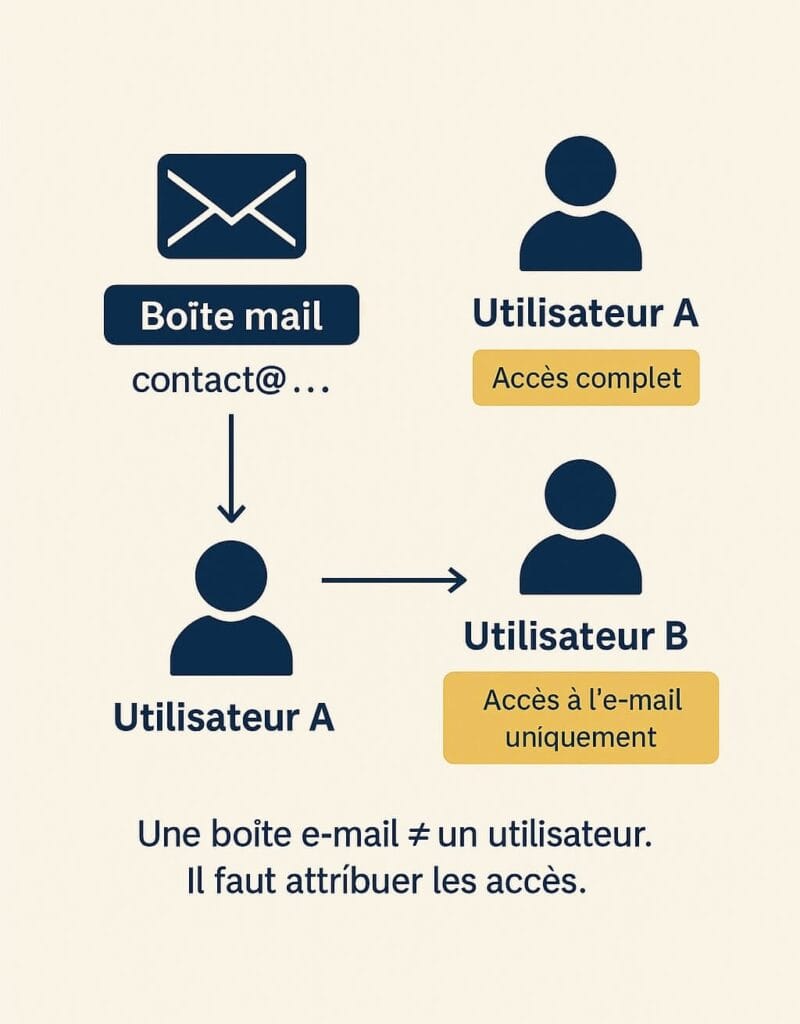

Laisser un commentaire